7 consejos y ajustes de Netflix que deben usarse para usuarios de Windows
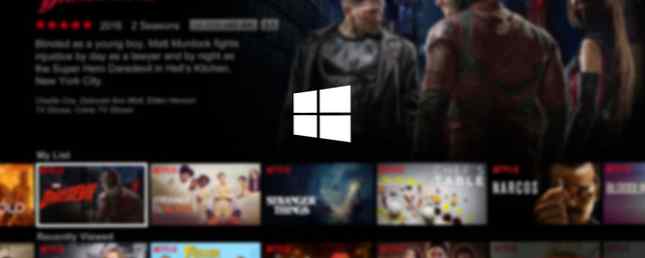
Solo veo Netflix de dos maneras: en mi televisor inteligente y en mi PC con Windows. Si bien el combo de pantalla grande y sofá es mejor para las películas, prefiero ver programas de televisión en la computadora porque las interfaces de TV inteligentes a menudo son terribles 5 razones por las que no deberías comprar una TV inteligente 5 razones por las que no deberías comprar una Smart TV Es innegable que las Smart TV ahora están obsoletas, y en este momento, la opción de comprar una Smart TV no sería una cosa inteligente. Este es el por qué. Lee mas .
Y aunque solía ver Netflix únicamente en mi navegador, recientemente cambié a usar la aplicación Windows 10, y ahora estoy convencido de que es la mejor manera de ver.
Sí, la aplicación de Windows 10 es algo primitiva. Pero también está equipado con algunas características únicas que no puede utilizar cuando mira en su navegador, y pueden convencerlo. tú para cambiar También tenemos algunos consejos para hacer que la aplicación de Windows 10 sea más agradable de usar.
1. Descargar y jugar sin conexión
Esta es la razón principal por la que puede comenzar a usar la aplicación de Windows 10: en una actualización reciente, Netflix hizo posible descargar contenido para verlos sin conexión Cómo descargar videos de Netflix para verlos sin conexión Cómo descargar videos de Netflix para verlos sin conexión descarga películas y programas de TV seleccionados para verlos sin conexión. Lo cual es bueno. Este artículo explica todo lo que necesita saber sobre la descarga de videos de Netflix en su dispositivo. Lee mas . Esta función no está disponible en todas las plataformas de Netflix, por lo que si quiere comenzar a aprovecharla ahora mismo, la aplicación es una forma de hacerlo..
Algunos de los beneficios incluyen:
- Ahorre el uso de datos en películas y episodios de TV que se ven con frecuencia. Solo necesitas gastar datos en la descarga inicial..
- Eliminar los problemas de almacenamiento en búfer debido a una mala conexión a Internet.
- Mira el contenido incluso cuando no tienes acceso a Wi-Fi.
Para descargar, simplemente navegue hasta cualquier título y busque el Descargar botón. No todos Los títulos están disponibles para descargar, pero muchos de ellos están disponibles. Puede eliminar el contenido descargado abriendo la barra lateral y haciendo clic en Mis descargas. También puede administrar la calidad del video descargado yendo a Ajustes página.

Recomendamos estos programas de televisión descargables 12 programas de televisión para descargarlos de Netflix para su viaje al trabajo 12 programas de televisión para descargarlos de Netflix para su viaje diario al trabajo Netflix ahora le permite descargar contenido para verlos sin conexión, pero ¿qué programas de televisión realmente vale la pena descargar? Hemos encontrado 12 programas de televisión perfectos para desplazamientos de cualquier duración. Lea más, así como estas películas animadas descargables Las 11 mejores películas animadas que puede descargar de Netflix Las 11 mejores películas animadas que puede descargar de Netflix Netflix finalmente está permitiendo a los usuarios descargar contenido para verlos sin conexión. Esta es una gran noticia para los padres, que ahora pueden descargar películas animadas garantizadas para mantener a sus hijos tranquilos durante las vacaciones. Leer más, que son excelentes para mantener a los niños ocupados durante largos viajes en automóvil.
2. Cambiar la apariencia de los subtítulos.
Soy un gran fanático de los subtítulos, incluso cuando no están involucrados idiomas extranjeros o acentos desconocidos. Los subtítulos hacen que sea más fácil mantenerse involucrado en la historia, son excelentes para escuchar a un volumen bajo y son útiles para las líneas de diálogo murmuradas.
Pero los subtítulos solo son útiles cuando son legibles, y no existe una talla única para todos los subtítulos de Netflix. La buena noticia es que puedes personalizarlos.! El problema es que no puedes hacerlo desde la propia aplicación.

Abra su navegador web, visite el sitio de Netflix, inicie sesión en su cuenta y seleccione su perfil. En la parte superior derecha, pasa el cursor sobre tu nombre y haz clic Su cuenta. Desplácese hacia abajo y haga clic Aparición de subtítulos.. Personalice las opciones al contenido de su corazón, luego haga clic en Salvar.
Las nuevas opciones ahora se reflejarán en la aplicación de Windows 10 para Netflix. Si estás en medio de la observación, tendrás que volver a cargar el programa para que los cambios surtan efecto..
3. Cargar subtítulos externos
Netflix es sorprendentemente bueno al ofrecer subtítulos para cada programa de televisión y película en su biblioteca. Todavía no he encontrado uno que no tenga subtítulos, y créeme, he visto un mucho de espectáculos.
Pero eso es solo para subtítulos en inglés.. Netflix no es tan consistente cuando se trata de subtítulos en otros idiomas. yo a.m el uso de la versión estadounidense de Netflix, por lo que tiene sentido que el enfoque principal sea el inglés. ¿Pero qué pasa si quieres subtítulos en, por ejemplo, árabe o griego??

Todo lo que necesitas es la aplicación Subtítulos para Netflix. Una vez instalado, puede acceder a los subtítulos en línea en docenas de idiomas desde la aplicación oficial de Netflix con un solo método abreviado de teclado. Los subtítulos se obtienen de OpenSubtitles, y pueden no ser siempre precisos o sincronizados, pero muchos de ellos están bien.
4. Agregue el Live Tile al menú de inicio
¿No estás seguro de lo que es un Live Tile? Echa un vistazo a nuestra descripción general para personalizar el menú Inicio para obtener más información. Si no usa su Menú de Inicio o no le interesan los Live Tiles, no dude en omitir este consejo..

El Live Tile para los ciclos de aplicaciones oficiales de Netflix a través de tu “Sigue viendo” lista. Cuando haga clic en él, el programa de TV o la película que se muestra actualmente se iniciará en la aplicación Netflix. ¿Quieres eliminar ciertos títulos del ciclo? Usa este ingenioso truco de Netflix Cómo eliminar programas y películas de tu historial de Netflix Cómo eliminar programas y películas de tu historial de Netflix ¿No quieres que otros sepan que acabas de ver un programa realmente vergonzoso en Netflix? Aquí le mostramos cómo puede eliminar ciertos programas y películas de su historial de reproducciones. Lee mas .
Para agregar el Live Tile, abra el menú Inicio y busque Netflix. Cuando aparezca la lista de aplicaciones, haga clic derecho en ella y seleccione Alfiler para comenzar. Una vez fijado, vuelva al menú Inicio y busque el mosaico de Netflix recién agregado, luego haga clic con el botón derecho y cambie de tamaño para Medio, Amplio, o Grande.
5. Comandos de voz con Cortana
Cortana, el asistente activado por voz que está integrado en Windows 10, proporciona una manera fácil de organizarse y realizar tareas con solo hablar. No todos lo usan, por supuesto, y algunos tienen inquietudes sobre la privacidad y el espionaje, pero no hay duda de que Cortana ofrece mucha conveniencia..

En cuanto a Netflix, simplemente puede decir “Hola Cortana, lanza Netflix.” para abrir la aplicación en la demanda. También puede decir “Netflix, encontrar [título del espectáculo o película]” (Este puede no funcionar dependiendo de su región). El soporte aún es escaso, pero es probable que Netflix ofrezca una integración más profunda en el futuro.
Para comenzar, consulte nuestra guía para configurar Cortana Cómo configurar Cortana y eliminarla en Windows 10 Cómo configurar Cortana y eliminarla en Windows 10 Cortana es la mejor herramienta de productividad de Microsoft desde Office. Le mostraremos cómo comenzar con el asistente digital de Windows 10 o cómo desactivar Cortana para mejorar la privacidad. Lee mas .
6. Mantente al día con las notificaciones
Esta última característica no es exclusiva de la aplicación Windows 10, también está disponible en Android, iOS y el navegador web, pero no está disponible en todas las plataformas de Netflix, así que aprovéchala..

Simplemente abre la barra lateral, haz clic Notificaciones, y verá un historial de novedades y títulos disponibles ahora que pueden interesarle según sus hábitos de visualización de Netflix. Es una forma conveniente de encontrar material nuevo para ver y estar al tanto de las nuevas incorporaciones a la biblioteca..
7. Transmita Netflix a su TV
Si tiene un televisor inteligente, es probable que tenga su propia aplicación de Netflix que pueda instalar. Si tiene un dispositivo de transmisión de medios, como un Roku o Fire TV, también tiene su propia aplicación o canal para conectarse a Netflix. Pero que pasa si tienes un televisor regular.?
La primera opción es utilizar un cable HDMI.. Probablemente esto esté fuera de la cuestión si está en una PC de escritorio, pero es mi método favorito para las computadoras portátiles con Windows 10. Simplemente conecte un extremo del cable HDMI a su computadora portátil, el otro extremo al televisor y configure el modo de proyección de Windows 10 en Ampliar o Duplicar.

La otra opción es utilizar un Chromecast., un dispositivo que se conecta a su televisor y actúa como un receptor. Solo funciona con las versiones de Android, iOS y web de Netflix. Si usa la versión web, debe estar en el navegador Chrome. Además, el Chromecast debe estar en la misma red Wi-Fi que el dispositivo de origen.
¿Utilizas la aplicación Netflix en Windows??
Si bien la aplicación de Windows 10 para Netflix es liviana en cuanto a características y complejidad, es más que adecuada para ver programas de televisión y películas. La capacidad de descargar contenido Cómo ver todo en Netflix No importa dónde vivas Cómo ver todo en Netflix No importa dónde vives Exploramos por qué el contenido de Netflix difiere de un país a otro y cómo puedes ver todo en Netflix de manera independiente. Leer más es su atributo ganador, pero los otros bits pueden ser lo suficientemente ingeniosos como para ganarlo también..
Estoy convencido. ¿Que pasa contigo? ¿Vas a empezar a usar la aplicación Netflix en Windows? Si no es así, ¿cuál es tu forma favorita de ver Netflix? Comparte con nosotros en un comentario más abajo.!
Obtenga más información sobre: Transmisión de medios, Microsoft Cortana, Netflix, Windows 10, Trucos de Windows.


